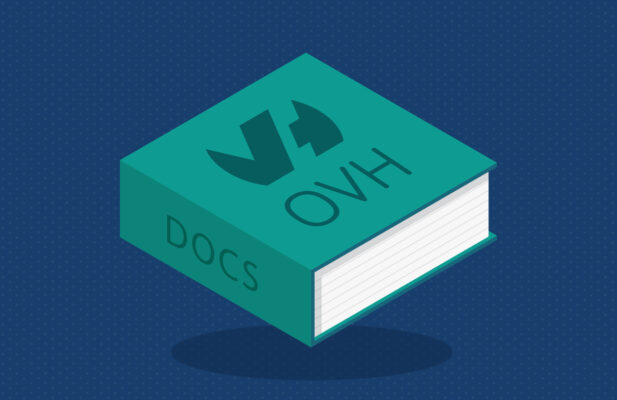
Sauvegarder une base de données en provenance d’un module OVH
Vous avez installé l’un des modules qui sont proposés par l’hébergeur OVH ( joomla!, SugarCRM, WordPress,… ) et vous souhaitez effectuer une sauvegarde de la base de données associée à ce module. Pas de panique, vous pourrez accéder à vos données en installant le logicielPhpMyAdmin sur votre compte.
Ces bases de données SQL sont rassemblées sur un espace sécurisé dont le seul accès se fait par l’installation du logiciel PhpMAadmin. Vous ne pourrez donc pas les récupérer à partir de l’Url classique de votre manager OVH.
Procédure de sauvegarde :
1 – Commencer par télécharger gratuitement le logiciel phpMyAdmin.
2 – « Dézipper » le dossier du logiciel sur votre ordinateur.
3 – Uploader le dossier complet phpMyadmin à la racine de votre répertoire OVH «http://www.mon_site.com/phpMyadmin». Vous pourrez utiliser pour cela un logiciel client FTP qui vous permettra de vous connecter à votre serveur, par exemple l’excellent FileZilla (mais il en existe beaucoup d’autres…).
4 – Une fois l’upload terminé, il vous faudra configurer le fichier config.inc.php » http://www.mon_site.com/config.inc.php » présent dans le répertoire d’installation du logiciel phpMyadmin, avec les informations du fichier config.php de votre module.
Vous trouverez ce fichier dans le dossier d’installation du module : « http://www.mon_site.com/nom_module/config.php »
5 – Dans le fichier config.php du module récupérer les informations :
- define(‘DB_NAME’, ‘info_nom’); // The name of the database
- define(‘DB_USER’, ‘ info_usurname’); // Your MySQL username
- define(‘DB_PASSWORD’, ‘ info_password’); // …and password
- define(‘DB_HOST’, ‘ info_sql’); // 99 % chance you won’t need to change this value
- $table_prefix = ‘prefixe_’; // Only numbers, letters, and underscores please!
6 – Dans le fichier « http://www.mon_site.com/phpMyAdmin/config.inc.php », remplacer les informations par les données collectées :
- $cfg[‘Servers’][$i][‘host’] = ‘ info_sql ‘;
- /* User for advanced features */
- $cfg[‘Servers’][$i][‘user’] = ‘ info_usurname ‘;
- $cfg[‘Servers’][$i][‘password’] = ‘ info_password ‘;
- $cfg[‘Servers’][$i][‘only_db’] = ‘ info_nom ‘;
7 – Une fois ces informations renseignées et uploadées, il ne vous restera plus qu’à vous connecter à partir de l’url index.php de votre logiciel phpMyadmin (http://www.mon_site.com/ phpMyadmin/index.php).
8 – Procédez à la sauvegarde de vos bases. Lorsque vous aurez terminé, je vous conseille de supprimer le répertoire PhpMyAdmin de votre site ou de suivre le guide OVH : Comment protéger l’accès à un répertoire par une authentification
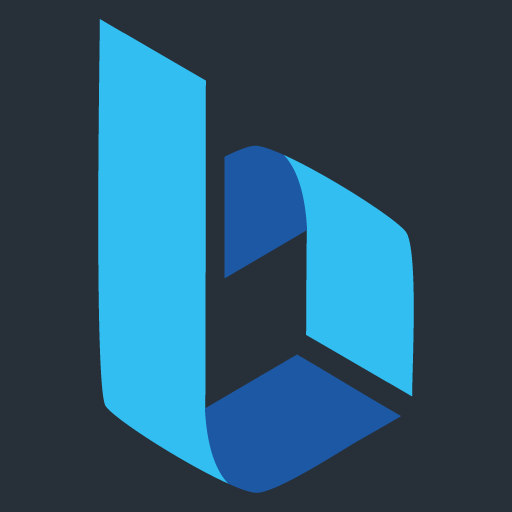
Comments (0)